
في المقالة التالية سوف نلقي نظرة على Woof. مع هذا التطبيق ، يمكن أن يكون مفيدًا للغاية ، على الرغم من عمره بضع سنوات ، عندما يتعلق الأمر مشاركة الملفات على شبكة محلية صغيرة. تشغيل هذه الأداة بسيط للغاية.
سيوفر التطبيق خادم HTTP صغيرًا يمكنك استخدامه يخدم ملفًا أو دليلًا محددًا عدد محدد من المرات. عندما نستخدم Woof ، سيتعين علينا فقط استخدام الملف أو الدليل للمشاركة كوسيطة ، على الرغم من أنه يمكن أيضًا تنفيذ مهمة التحميل من نموذج ويب. سيتمكن المستلم من الوصول إلى الملف المشترك من خلال متصفح الويب أو باستخدام سطر الأوامر.
من الميزات المهمة التي يجب إبرازها في Woof أن نظام التشغيل المستخدم عند مشاركة الملفات ليس مهمًا. كما أنه ليس مهمًا بين أنواع الأجهزة التي تتم مشاركة الملفات فيها. الشيء الوحيد الضروري حقًا هو أن المستخدم الذي يتلقى الملف أو الدليل لديه متصفح ويب مثبت على نظامك.
قم بتثبيت Woof على Ubuntu
في Debian و Ubuntu ، سنكون قادرين على ذلك قم بتثبيت Woof بسهولة من المستودعات الافتراضية للتوزيع باستخدام apt. للقيام بذلك ، كل ما عليك فعله هو فتح Terminal (Ctrl + Alt + T) وتثبيت الحزمة باستخدام الأمر التالي:
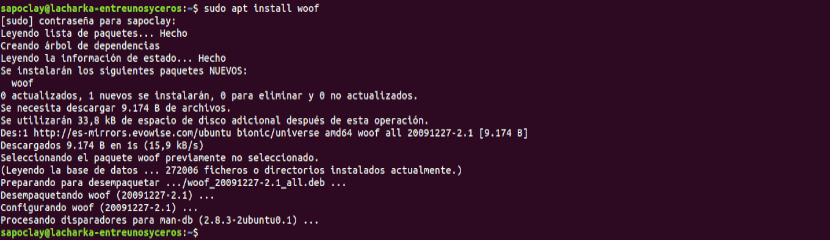
sudo apt install woof
استخدم Woof لمشاركة ملف
عند مشاركة ملف على شبكتنا المحلية ، سيتعين على مرسل هذا الملف فقط استخدم المسار إلى الملف كوسيطة لأمر Woof. يمكن القيام بذلك في محطة طرفية (Ctrl + Alt + T) كما هو موضح أدناه:

woof ./ruta/al/archivo/compartido
في هذه المرحلة من المناسب توضيح ذلك افتراضيًا ، تتم مشاركة الملف مرة واحدة. بعد أن يقوم المستلم بتنزيله ، سيتم إيقاف تشغيل خادم Woof. يمكن أن يكون هذا أيضًا تكوين باستخدام الخيار -c عند مشاركة الملف. باستخدام المثال التالي ، سيسمح خادم Woof بـ 5 تنزيلات للملف المشترك:
woof -c 5 ./ruta/al/archivo/compartido
بالإضافة إلى ذلك ، تتيح لك هذه الأداة أيضًا استخدام ملف -U الخيار. معها سوف تفعل سيوجه Woof لتوفير نموذج للسماح بالتحميل من الملفات من أي جهاز كمبيوتر على الشبكة. سيكون عليك فقط الوصول إلى عنوان URL الذي تم إنشاؤه لتتمكن من استخدامه:

woof -U
بعد التصفح واختيار الملف ، ما عليك سوى النقر فوق "تحميل"لبدء تحميل الملف.
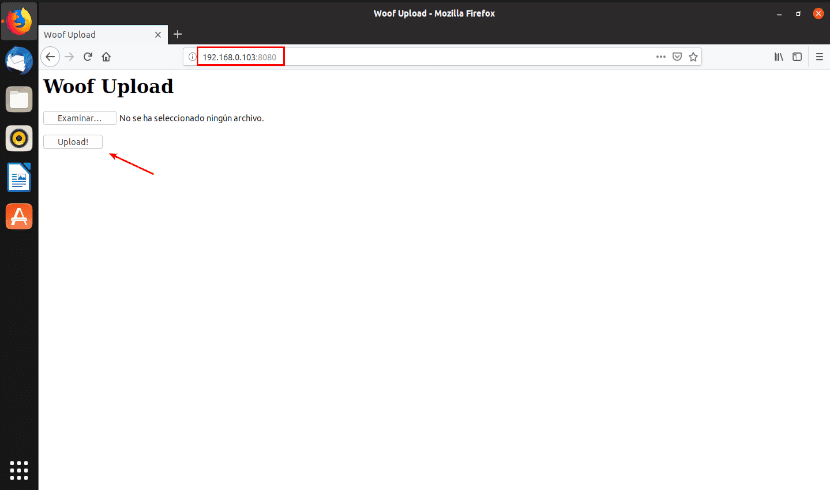
سيكون مستلم الملف في هذه الحالة هو المستخدم الذي يقوم بتشغيل الأمر باستخدام الخيار -U. سيتم حفظ الملف المستلم في نفس الدليل الذي تم تشغيل Woof فيه.

استخدم Woof لمشاركة دليل
لمشاركة دليل ، يمكن إنشاء ملف مضغوط عن طريق إضافة الخيار -z لاستخدام الضغط GZIP, -j لاستخدام الضغط bzip2، أو -Z لاستخدام الضغط ZIP.

woof -c 3 -z ./ruta/al/directorio/
إذا كنت تستخدم الخيارات الموضحة في الأمر السابق ، فسيتمكن مستقبل الدليل من تنزيله 3 مرات وسيرى أن الملف المراد تنزيله هو ملف Gzip.
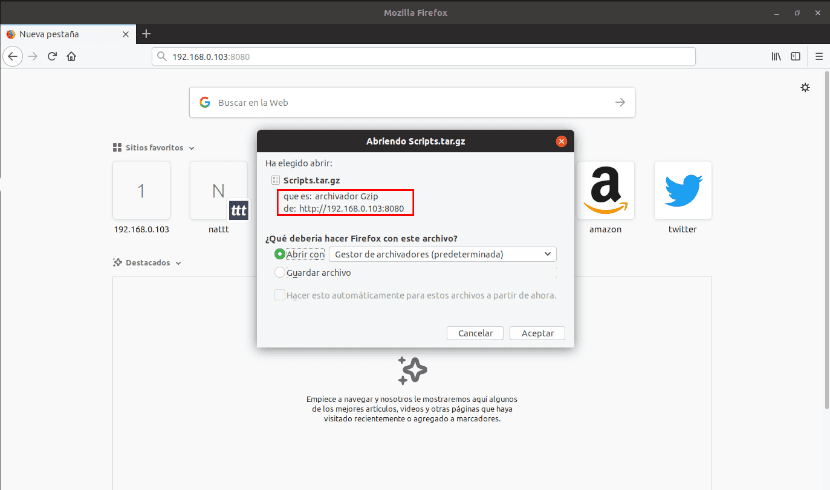
قم بتنزيل الملف المشترك
عند استخدام Woof ، سيتم إنشاء عنوان URL ، مثل la URL http://192.168.0.103:8080 هو مبين في المثال الأول. هذا العنوان هو العنوان الذي سيتمكن المستلم من استخدامه للوصول إلى الملف من مستعرض الويب وتنزيله على أجهزة الكمبيوتر الخاصة به.
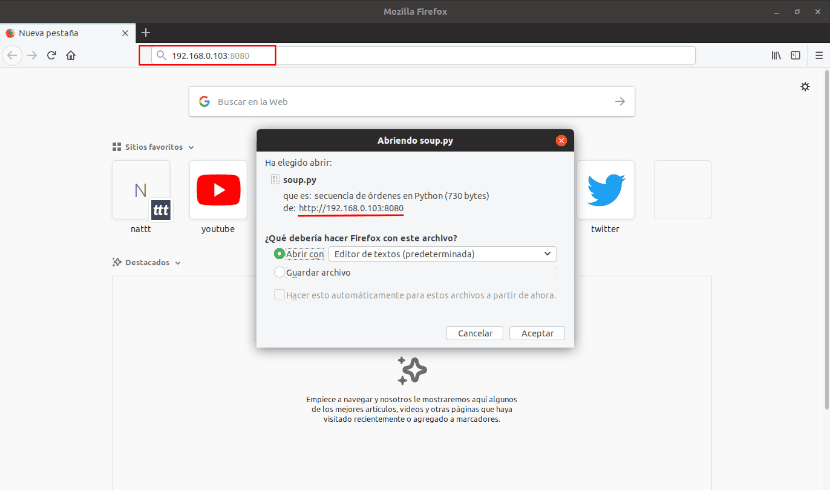
هذه هي أسهل طريقة لتنزيل الملف أو الدليل المشترك. كل ما عليك فعله هو النقر على "حفظ الملف".
طريقة أخرى بسيطة لتنزيل الملف أو الدليل المشترك ستكون باستخدام wget. بهذه الطريقة ، ستتمكن من تعيين اسم مختلف للملف الذي تم تنزيله عن الاسم الذي كان عليه عند مشاركته. إذا قررت استخدام هذا الخيار ، فما عليك سوى إضافة ملف -O الخيار لقيادة. يمكن القيام بذلك عن طريق الكتابة في الجهاز (Ctrl + Alt + T):
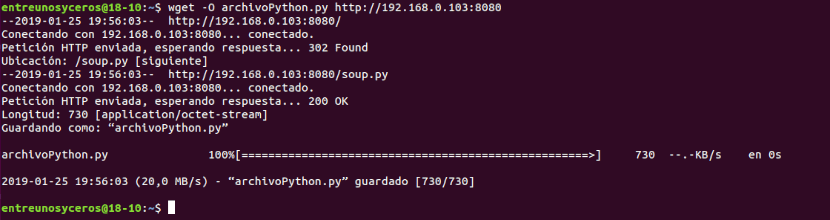
wget -O nombre-de-archivo-personalizado http://192.168.0.103:8080
مساعدة
إذا كنت بحاجة إلى مساعدة في استخدام هذه الأداة ، يمكنك ذلك استشر صفحة المشروع. يمكن أيضا اذهب إلى صفحة الرجل المقابلة عن طريق الكتابة في المحطة الطرفية (Ctrl + Alt + T):
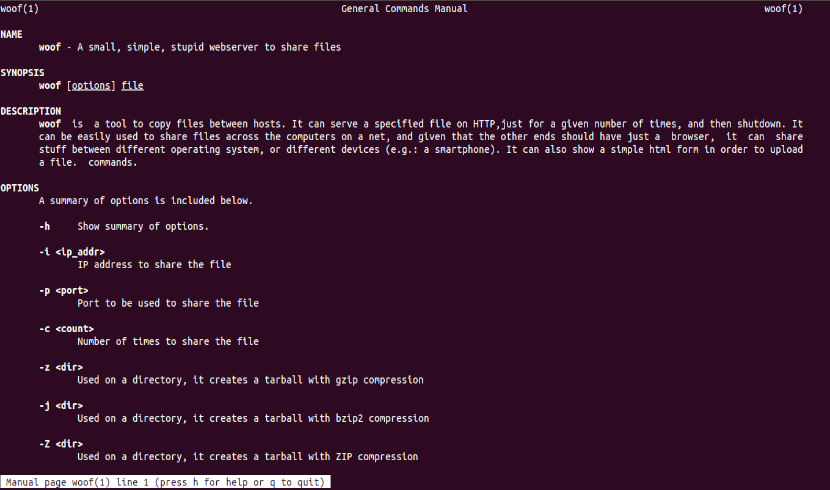
man woof
شكل آخر من احصل على المساعدة سيتم استخدام الخيار المقابل عن طريق كتابة:
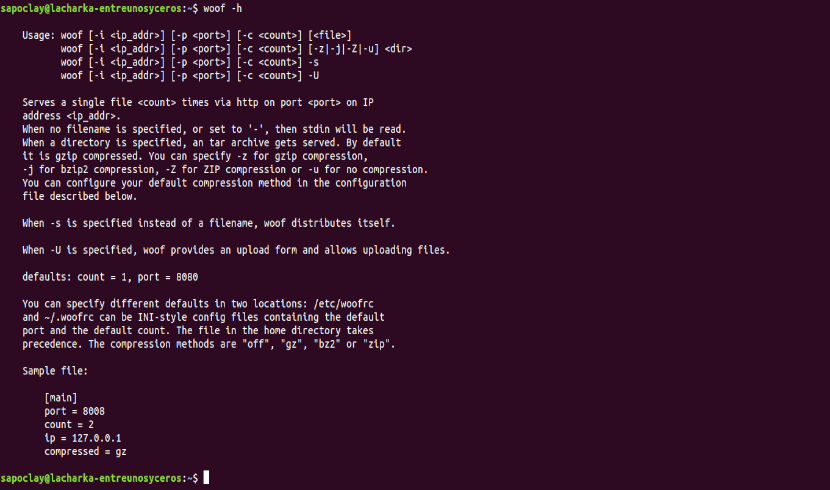
woof -h
كما أعتقد أنه تم عرضه خلال المقال ، فإن Woof هو ملف خادم HTTP بسيط وصغير وسهل الاستخدام. سيتمكن أي مستخدم من استخدامه عند مشاركة الملفات على شبكة محلية.
جيد جدًا ، إنه يعمل مع شبكة LAN الكبيرة الخاصة بي